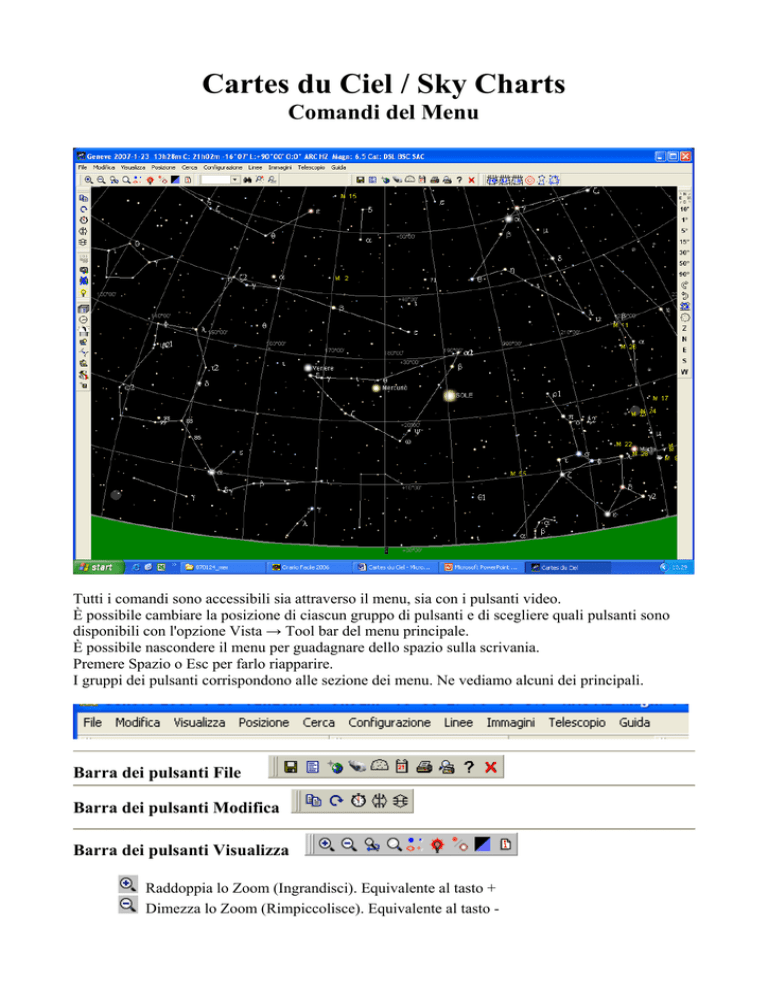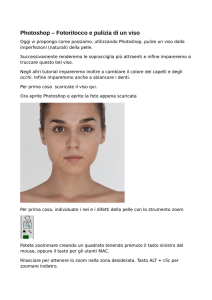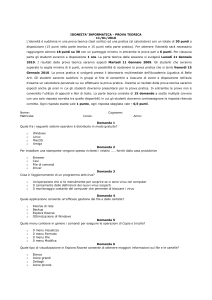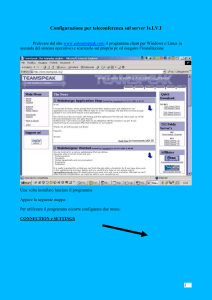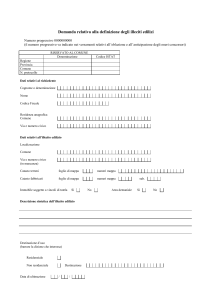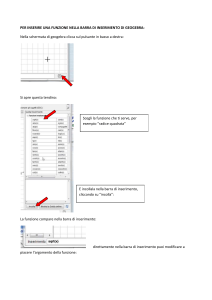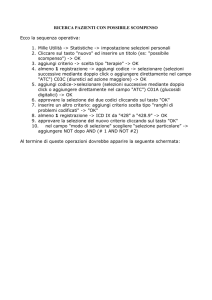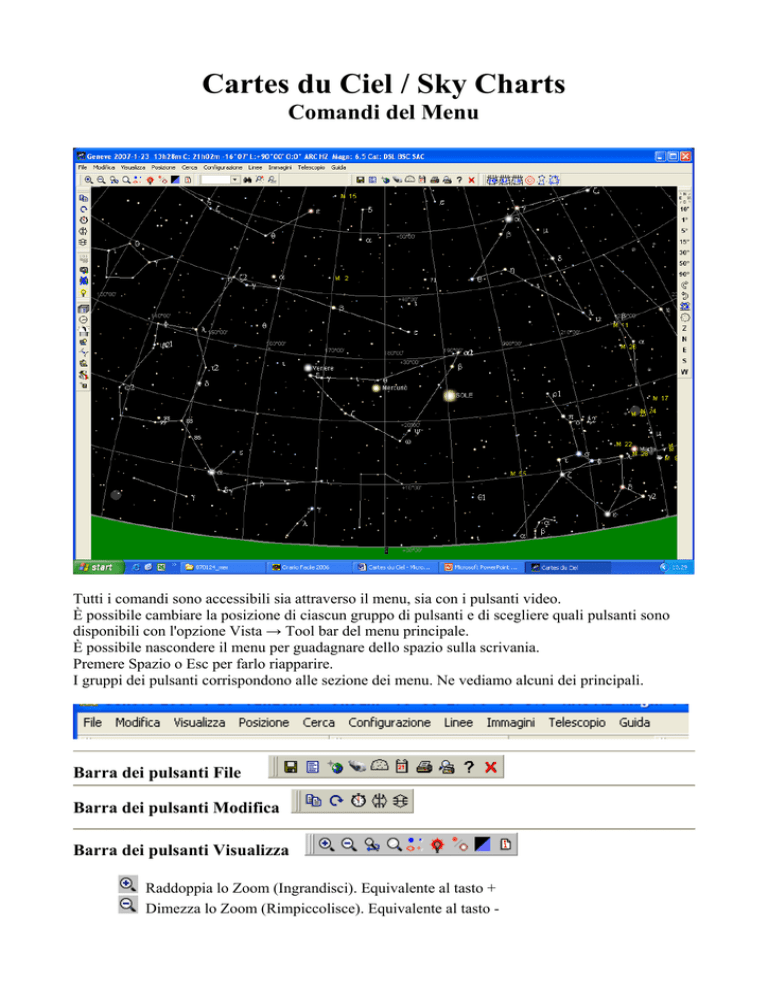
Cartes du Ciel / Sky Charts
Comandi del Menu
Tutti i comandi sono accessibili sia attraverso il menu, sia con i pulsanti video.
È possibile cambiare la posizione di ciascun gruppo di pulsanti e di scegliere quali pulsanti sono
disponibili con l'opzione Vista → Tool bar del menu principale.
È possibile nascondere il menu per guadagnare dello spazio sulla scrivania.
Premere Spazio o Esc per farlo riapparire.
I gruppi dei pulsanti corrispondono alle sezione dei menu. Ne vediamo alcuni dei principali.
Barra dei pulsanti File
Barra dei pulsanti Modifica
Barra dei pulsanti Visualizza
Raddoppia lo Zoom (Ingrandisci). Equivalente al tasto +
Dimezza lo Zoom (Rimpiccolisce). Equivalente al tasto -
Zoom precedente
Scala delle mappe. Scegli la larghezza della scrivania video in gradi
Modifica il numero delle stelle o delle nebulose visibili entro i limiti del catalogo
utilizzato. I valori corrispondenti sono aggiornati nei parametri della visibilità delle stelle
o delle nebulose per la il campo attuale della mappa.
Visione notturna (in rosso) con modifica anche dell'aspetto di windows.
Cambia la visualizzazione delle stelle e delle nebulose tra il modo realista e il modo
disegno.
Cambia il colore del fondo cielo tra il colore fisso e un colore che dipenda dalla
luminosità del cielo.
Riporta l'aspetto delle magnitudini stellari e una legenda dei simboli utilizzati.
Le abbreviazioni hanno il seguente significato:
Magnitudini
Var Stella variabile
Dbl Stella doppia
b-v Indice del colore
Gx
Galassie
Oc
Ammassi aperti
Gc
Ammassi globulari
Pl
Nebulosa planetaria
Neb Nebulosa brillante
N+C Nebulosa + Ammasso
Star Identificata come stella
Unk Non identificata
Cometa
Asteroide
Pianeta
Barra dei pulsanti Spostamento
Spostamento della mappa nella direzione corrispondente. É ugualmente possibile
utilizzare le frecce della tastiera.
Cambia la scala della mappa al valore indicato
Rotazione della mappa di +15° gradi, +45° con il tasto Ctrl, +1° con il tasto Shift.
Rotazione della mappa di -15° gradi, -45° con il tasto Ctrl, -1° con il tasto Shift.
Cambia la proiezione equatoriale in azimutale e viceversa.
Mostra tutto il cielo visibile nell'ora e luogo corrente.
Mostra lo zenit, o l'orizzonte Nord, Est, Sud o Ovest.
Barra dei pulsanti Ricerca
Ricerca - Trova un oggetto.
Posizionamento rapido su una mappa delle costellazioni. Premere sulla mappa per
centrarsi a questa posizione. Utilizzate il pulsante + per zoomare su questa carta.
Posizionamento immettendo le coordinate e l'orientazione.
Barra dei pulsanti Configurazione
Selezione cataloghi e visibilità degli oggetti
Questo pannello permette la selezione dei cataloghi che si vogliono usare e scegliere le
loro proprietà.
Regolazione della data e dell'ora
Definisce la data e l'ora usata per calcolare la posizione di pianeti, comete, asteroidi
come anche la posizione azimutale e il moto proprio.
È possibile usare la data e l'ora di sistema o è possibile immettere qualsiasi data ed ora
tra l'anno -20.000 e +20.000. Comunque la posizione dei pianeti viene calcolata
solamente dall'anno -3000 al +3000. Fate attenzione agli anni negativi, l'anno 1 BC
(Avanti Cristo) corrisponde all'anno 0 mentre l'anno 2 BC corrisponde all'anno -1 e così
via. Invece, gli anni positivi, corrispondono esattamente agli anni AD (Dopo Cristo o
Anno Domini).
Se l'opzione "Auto Refresh" è stata selezionata, l'ora viene aggiornata ogni minuto,
altrimenti l'ora rimarrà quella iniziale, fino a quando non venga aggiornata manualmente
con il pulsante "Ora attuale".
La zona oraria consiste nel numero di ore di differenza dal UTC (tempo universale di
Greenwich) per ottenere l'ora locale. Il numero è positivo se la località si trova ad est di
Greenwich, è negativo se si trova ad ovest (Italia = +1).
La differenza tra il tempo universale e il tempo dinamico (DT-UT) usato dal programma
viene mostrata. Se volete utilizzare un altro valore è sufficiente scegliere la casella e
indicarlo in secondi.
Simulazione :
È possibile calcolare la posizione di un oggetto in vari momenti e date.
Fornisci il numero dei momenti desiderati, l'intervallo di tempo tra loro e se desiderate
connettere le differenti posizioni del medesimo oggetto con una linea. Per
approfondimenti vedi anche le animazioni.
Indicazione del luogo di osservazione
Definisci la posizione del punto di osservazione per permettere il calcolo della parallasse
e la posizione azimutale.
Immetti la latitudine, la longitudine, l'altitudine (in metri) e la zona oraria del tuo
osservatorio, assegna un nome alla località e salva il tutto premendo il pulsante "Salva"
per conservarlo per la prossima sessione. Ti apparirà nell'elenco delle località
disponibili.
Immetti anche la pressione (in millibar) e la temperatura (in gradi Celsius) che verranno
utilizzati per il calcolo della rifrazione atmosferica.
Per una prima approssimazione puoi scegliere tra le principali Città del mondo.
Se non conosci le coordinate del tuo osservatorio, premi su "Mappa" e scegli la tua
posizione sulla mappa usando il mouse.
È possibile ingrandire questa mappa per avere una migliore precisione ed è possibile
anche sostituirla con una di vostra scelta che utilizza la stessa proiezione.
Aspetto e colori degli oggetti della mappa
Tipi di proiezione
Etichette degli oggetti selezionati
Strumenti :
¾ Identificazione corta (nella barra di stato) o lunga in una finestra. Il tasto Alt
permette di ottenere la funzione inversa.
Quando si è in Identificazione corta, un click sull'etichetta mostra la finestra dettagliata.
Il pulsante "Centra" mette questo oggetto al centro della carta, il pulsante "Vicino"
produce una lista con tutti gli oggetti esistenti nelle sue vicinanze.
¾ Scelta dei tipi di caratteri. Utilizza il pulsante sulla destra per modificare il tipo di
font.
¾ Scelta della lingua del programma.
Memorizza la configurazione corrente per la prossima sessione.
Barra dei pulsanti Linee
Mostra la griglia delle coordinate equatoriali. Un click con il tasto destro del mouse su
questo pulsante permette di modificare l'ampiezza della griglia.
Mostra la griglia delle coordinate azimutali se è attiva la proiezione azimutale.
Mostra il valore della griglia delle coordinate.
Mostra degli oculari o il campo di una camera CCD al centro della mappa.
Disegno delle figure delle costellazioni
Disegno dei confini delle costellazioni
Delle opzioni supplementari sono disponibili solo dal menu:
¾ Orizzonte locale : Disegna l'orizzonte locale definendo i vari punti che lo costituiscono con
l'altitudine e il corrispondente azimut in un file.
¾ Eclittica.
¾ Un'opzione per unire le posizioni dei pianeti, delle comete e degli asteroidi in varie date con una
linea.
¾ Via Lattea.
¾ Confini delle carte Uranometria 2000 : Disegna i confini delle carte di questo atlante.
Barra dei pulsanti Immagini
Telescopio
Questi comandi, che permettono di controllare un telescopio dal programma, sono disponibili nella
barra dei comandi, nel menu Telescopio e con un click destro del mouse.
Funzioni del mouse :
•
•
Spostamento :
Mostra le coordinate corrispondenti al cursore in basso a sinistra della scrivania;
Maiuscolo + spostamento : Ricerca continua degli oggetti sotto al cursore.
•
•
•
•
•
•
•
Tasto sinistro :
Semplice click : Identificazione dell'oggetto e distanza dall'oggetto precedente;
Alt + semplice click : Inverte la funzione d'identificazione predefinita;
Maiuscolo + semplice click : Identificazione degli oggetti nel reticolo;
Pressione tasto + spostamento : Definisce la finestra dello zoom;
Pressione tasto + spostamento nella finestra del zoom : Spostamento della finestra di zoom;
Semplice click nella finestra dello zoom : Conferma lo zoom;
Ctrl + semplice click : posiziona sulla foto.
Tasto destro :
• Semplice click : Mostra un menu con le funzioni seguenti:
o Centra sulla posizione del cursore;
o Identifica gli oggetti vicini alla posizione del cursore;
o Mostra un cerchio di riferimento nella posizione del cursore utilizzando le stesse
definizioni degli oculari. È possibile spostare il cerchio, quindi cliccare nuovamente
il tasto sinistro per fissarlo.
o Rimuove l'ultimo cerchio di riferimento.
o Rimuove tutti i cerchi di riferimento;
Identifica il pianeta, la cometa o l'asteroide per seguirne i movimenti
nell'animazione.
o Comandi per il telescopio : Sync, Goto
o
Scorciatoie tastiera :
1
3
5
7
Campo di 10 minuti
Campo di 5 gradi
Campo di 30 gradi
Campo di 90 gradi
2
4
6
8
9
Campo di 200 gradi
a
c
Scegli i cataloghi e la visibilità degli
oggetti
e
Mostra l'orizzonte est
Posizione azimutale per l'ora e il luogo
correnti
Immetti le coordinate e l'orientazione
della nuova posizione
Copia in memoria o in un file
f
Ricerca
h
l
Etichette degli oggetti selezionati
m
n
Mostra l’orizzonte nord
p
q
Inverti la proiezione equatoriale e
azimutale
Rotazione della mappa di -15 gradi
Variazione della data e dell'ora
Mostra lo zenit
r
R
t
Z
Campo di 1 grado
Campo di 15 gradi
Campo di 50 gradi
Campo di 120 gradi
Mostra tutto il cielo visibile nell'ora e
dal luogo correnti.
Rotazione della mappa di +15 gradi
s Mostra l'orizzonte sud
W Mostra l'orizzonte ovest
+
Raddoppia lo zoom (ingrandisci)
fr
ec
Dimezza lo zoom (riduci)
ce
Frecce della tastiera: Spostamento della mappa nella direzione corrispondente
Invio: Nasconde o mostra le barre dei pulsanti
Spazio o Esc : Nasconde o mostra il menu principale
Maiuscole : Diminuisce la velocità dello zoom o dello spostamento
Ctrl : Aumento la velocità dello zoom o dello spostamento
Parametri della linea di comando :
Il comando ciel.exe accetta un insieme di parametri.